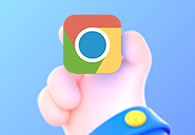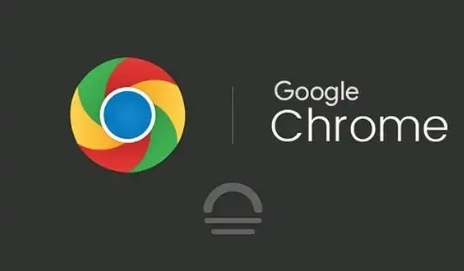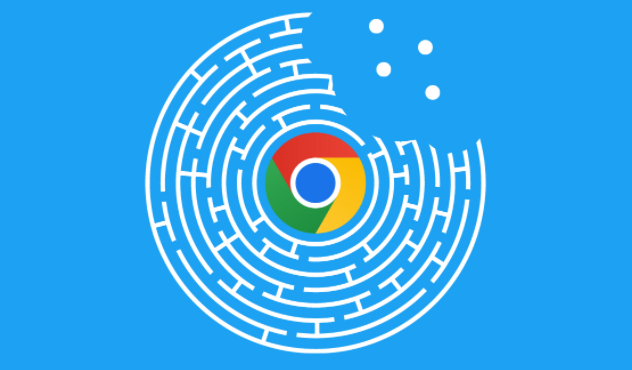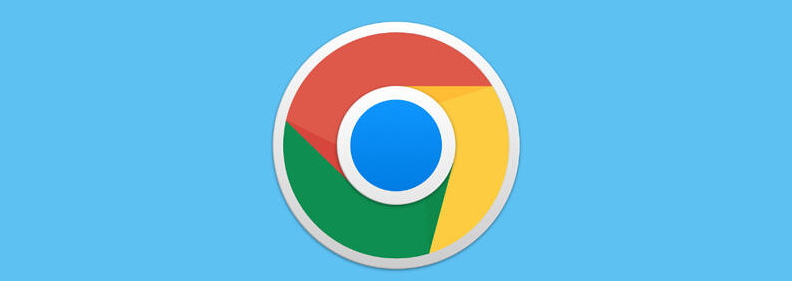详情介绍
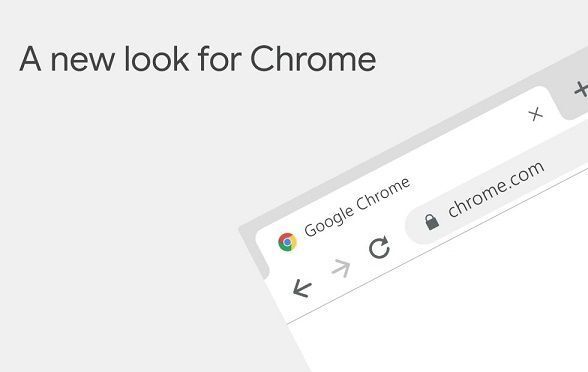
一、网页保存方法
(一)保存为HTML文件
1. 打开目标网页
首先,在谷歌浏览器中输入网址或点击书签等方式,进入到你想要保存的网页。确保网页已经完全加载完毕,这样才能保证保存的内容是完整准确的。
2. 进入保存页面设置
接着,点击浏览器菜单栏中的“更多”选项(通常是一个三个点的图标),在下拉菜单中选择“另存为”。这时会弹出一个保存对话框。
3. 设置保存参数
在保存对话框中,你可以看到有不同的保存格式选项。对于保存整个网页来说,一般选择“网页,HTML 文件”这个选项。然后,在“保存在”后面的下拉框中选择你想要保存该网页的位置,比如电脑的桌面、文档文件夹等。你还可以在“文件名”输入框中给这个保存的 HTML 文件自定义一个名称,方便后续查找。最后,点击“保存”按钮,稍等片刻,浏览器就会自动将该网页以 HTML 文件的格式保存到你指定的位置了。
(二)保存为图片
1. 截取网页区域
有时候,我们可能只想保存网页中的某个特定部分,比如一张图片或者一段截图。这时可以使用浏览器自带的截图功能(如果有的话),或者使用系统自带的截图快捷键(如 Windows 系统的“Print Screen”键,Mac 系统的“Command + Shift + 4”组合键等)来截取想要的区域。
2. 保存截图
截取完成后,打开画图工具(Windows 系统自带)或者其他图片编辑软件,将截图粘贴进去,然后进行必要的裁剪、编辑等操作,最后选择合适的图片格式(如 JPEG、PNG 等)将其保存到电脑上即可。
二、网页备份方法
(一)使用浏览器书签功能备份
1. 添加书签
当你在浏览一个重要且经常需要访问的网页时,可以点击浏览器菜单栏中的“更多”选项,选择“添加书签”。在弹出的书签添加对话框中,你可以对书签名称进行修改,使其更具有辨识度,方便以后查找。同时,还可以选择将书签添加到特定的书签文件夹中,以便更好地分类管理。
2. 备份书签
为了防止书签数据丢失,我们需要对其进行备份。在谷歌浏览器中,点击右上角的个人资料图标(通常是一个人的头像),选择“书签”>“书签管理器”。在书签管理器界面中,点击“更多”选项(同样是三个点的图标),再选择“导出书签”。这时,浏览器会提示你选择一个保存位置和文件名,将书签以 HTML 文件的形式保存下来。当需要恢复书签时,只需在浏览器中点击“更多”>“导入书签”,找到之前保存的书签 HTML 文件,按照提示操作即可完成导入。
(二)利用浏览器同步功能备份
1. 开启同步功能
如果你使用的是谷歌账号登录谷歌浏览器,那么可以利用浏览器的同步功能来备份网页相关数据(包括书签、历史记录等)。点击浏览器菜单栏中的个人资料图标,选择“同步”选项,然后按照提示登录你的谷歌账号,并开启相应的同步项目,如书签、密码、历史记录等。这样,只要你在其他设备上使用相同的谷歌账号登录谷歌浏览器,就可以自动同步这些数据了。
2. 手动备份同步数据
除了自动同步外,还可以手动备份同步数据。在浏览器同步设置界面中,通常会有一个“Google 云端硬盘”或类似的选项,点击它可以进入云端硬盘的相关页面。在这里,你可以找到与浏览器同步相关的文件夹或文件,将其下载到本地电脑进行备份。当需要恢复数据时,只需将这些备份文件上传回云端硬盘对应的位置,然后在浏览器中重新开启同步功能即可。
通过以上介绍的方法,大家可以轻松地对谷歌浏览器中的网页进行保存和备份操作。无论是保存为 HTML 文件还是图片,亦或是利用书签和同步功能进行备份,都能满足不同用户在不同场景下的需求。希望这些方法能够帮助大家更好地管理和留存有价值的网页内容,提高工作和学习效率。